win10预览版16199怎么直接升级到预览版16226?
Windows10系统从16199升级到16215版系统,一直没有成功,在升级过程中出现蓝屏现象,显示无法升级,为了不影响电脑的运行,在更新和安全 - Windows预览体验计划中,将【你希望多久获取一次新版本?】的【快】更改为【慢】。
在看到【Win10秋季创意者更新16226版系统】信息后,再将更新和安全 - Windows预览体验计划中的【你希望多久获取一次新版本?】的【慢】更改为【快】,进入更新和安全后点击:【检查更新】,更新状态为:有可用更新 Windows10 Insider Preview 16226.1000(rs_prerelease)正在初始化更新。
Windows10从16199直接更新到16226版系统与以往Windows10系统更新有所不同,现将更新的过程图文阐述如下。
1、上面说到,由于Windows10系统从16199升级到16215版未成功而暂时停止了系统升级,现发现可以更新到16226版系统,进入【更新和安全】-【Windows预览体验计划】中的【你希望多久获取一次新版本?】的【慢】更改为【快】;

2、点击窗口左侧的Windows更新,可以看到:
更新状态为
有可用更新 Windows10 Insider Preview 16226.1000(rs_prerelease)
正在初始化更新。

3、初始化更新完成后,正在准备安装更新,准备完成后,开始安装更新(Installing updates 11% 安装更新);


4、更新安装完成以后,提示:需要重新启动才能完成以下更新的安装:Windows10 Insider Preview 16226.1000(rs_prerelease)。此时,我们结束其他正在运行的程序,再点击:立即重新启动;

5、电脑重启,进入更新,当更新到100%时,系统自动重启;

6、系统自动重新启动以后,安装Windpws10的16226版系统,从0%~35%重启一次电脑,从35%~75%再重启一次电脑,从75%~100%又重启一次电脑;


7、安装Windows10 - 16226版系统到100%时,系统自动重启,进入登录界面,我们输入登录密码;

8、输入密码以后,进入系统安装的最后阶段,显示几个界面,此次显示的界面与以往不同的是,显示了一个【我们已经发布了针对你电脑的一些更新】的界面(其他界面差不多),然后进入系统桌面。
相关文章
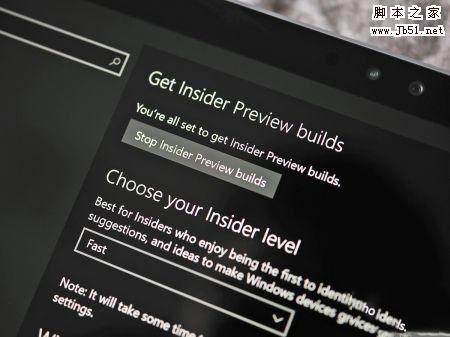
Win10 PC预览版16226已修复问题及已知问题汇总大全
微软推送了Windows 10秋季创意者更新预览版16226,带来多项新功能,此外还有一些已修复和已知问题,想要了解更多关于Windows 10秋季创意者更新预览版16226的内容请认真阅读2017-06-23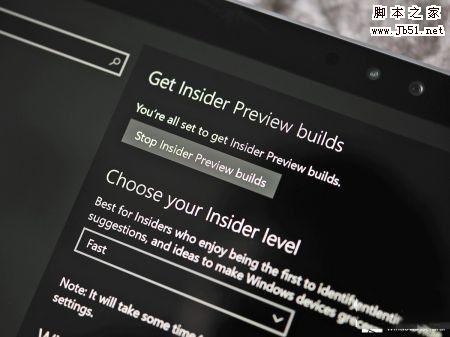
Win10 PC秋季创意者更新预览版16226今日推送: 附更新修复日志内容汇总
微软今天向快速通道Insider成员推送了Windows 10 PC秋季创意者更新预览版16226,带来许多新的功能和变化,本文带来详细的Win10 PC预览版16226更新修复日志内容汇总2017-06-22


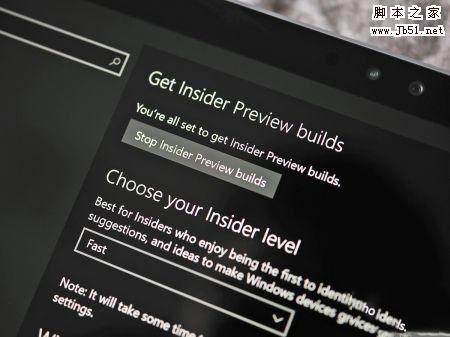
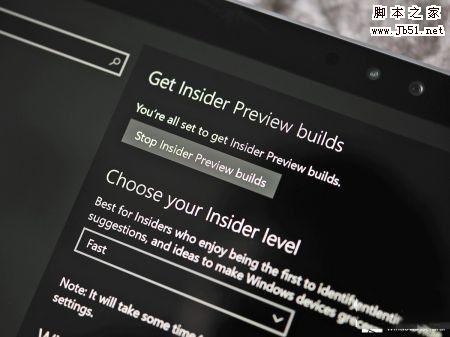
最新评论